'Fejlkode 0x00001338 i COD: Modern Warfare 2' er en ret almindelig fejlkode, der dukker op for pc-spillere. Den gode nyhed er, at det er relativt nemt at rette. Først skal du sikre dig, at dine grafikdrivere er opdaterede. Du kan gøre dette ved at gå til webstedet for din grafikkortproducent og downloade de nyeste drivere. Når dine drivere er opdateret, er næste trin at prøve at køre spillet i kompatibilitetstilstand. For at gøre dette skal du højreklikke på spillets genvej og vælge 'Egenskaber'. På fanen 'Kompatibilitet' skal du markere afkrydsningsfeltet 'Kør dette program i kompatibilitetstilstand for' og vælge 'Windows XP (Service Pack 3).' Hvis du stadig har problemer, er næste trin at prøve at køre spillet som administrator. For at gøre dette skal du højreklikke på spillets genvej og vælge 'Kør som administrator'. Hvis du stadig har problemer, er næste trin at prøve at bekræfte spilfilerne. For at gøre dette skal du højreklikke på spillet i dit Steam-bibliotek og vælge 'Egenskaber'. På fanen 'Lokale filer' skal du klikke på 'Bekræft spilfilernes integritet'. Hvis du stadig har problemer, er næste trin at prøve at deaktivere din antivirussoftware. Nogle gange kan antivirussoftware forstyrre spil og få dem til at gå ned. Hvis du stadig har problemer, er næste trin at prøve at kontakte Activision-support. De kan muligvis hjælpe dig med at fejlfinde problemet yderligere.
du står over for fejlkode 0x00001338 I Call of Duty Modern Warfare 2 ? Denne fejl er blevet rapporteret af mange Modern Warfare 2-brugere. Mens nogle brugere oplever, at fejlen ved opstart forårsager problemer med at åbne spillet, har nogle brugere klaget over, at fejlen opstår under afspilning og får spillet til at gå ned. Når denne fejl opstår, vil du se følgende fejlmeddelelse:
Appen holdt pludselig op med at virke.
Vælg 'Scan og reparer' for at genstarte spillet og lad Battle.net tjekke din installation. Dette vil tage et par minutter, men kan muligvis løse dit aktuelle problem.
For at kontakte kundesupport, gå til https://support.activison.com/modern-warfare-ii.
Fejlkode: 0x00001338 (1059) N

Der kan være variationer for denne fejlkode, og (1059) N kan være forskellig for forskellige personer. Nu kan der være flere grunde til, at du får denne fejlkode. Her er et par mulige scenarier, der forårsager fejlkode 0x00001338 i Call of Duty Modern Warfare 2:
- Dette er højst sandsynligt forårsaget af korrupte og ødelagte spilfiler.
- Manglen på administratorrettigheder til at køre spillet er en anden grund til denne fejl.
- Du kan støde på denne fejl på grund af beskadiget Battle.net-cache og Modern Warfare 2-data.
- Hvis din grafikdriver eller Windows ikke er opdateret, vil du sandsynligvis støde på fejlkode 0x00001338.
- Overlay-applikationer forårsager også lignende fejl i dine spil.
- Andre årsager til den samme fejl kan være en forældet Microsoft Visual C++ Redistributable- eller DirectX-version, for mange baggrundsapplikationer og firewall-interferens.
I ethvert af ovenstående scenarier kan du bruge rettelserne nedenfor for at slippe af med den fejl, du stødte på. Alle disse rettelser gælder for pc-brugere.
Fejlkode 0x00001338 i COD: Modern Warfare 2
Hvis du står over for fejlkode 0x00001338 i Call of Duty Modern Warfare 2, kan du bruge følgende løsninger til at rette fejlen:
- Kør Modern Warfare 2 som administrator.
- Scan og reparer spilfiler.
- Ryd Battle.net-cachen.
- Opdater Windows og grafikdrivere.
- DirectX-institutioner 12.
- Opdater Microsoft Visual C++ Redistributable Package.
- Slet Modern Warfare 2-mappen.
- Luk baggrundsapplikationer.
- Deaktiver overlejringer i spillet.
- Tillad Modern Warfare 2 gennem Windows Firewall.
1] Kør Modern Warfare 2 som administrator.
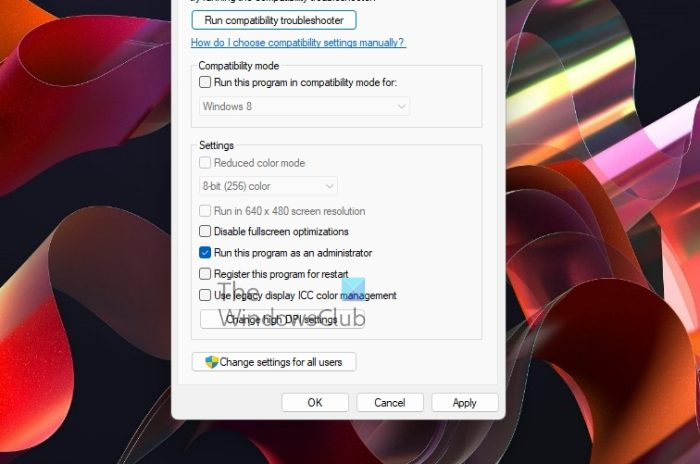
Det første du skal gøre er at genstarte spillet, men med administratorrettigheder. Spil som Modern Warfare 2 skal køres som administrator for at udføre visse opgaver og få adgang til DLL-filer. Derfor, hvis scenariet er relevant, skal du genstarte Modern Warfare 2 som administrator og derefter kontrollere, om fejl 0x00001338 er rettet.
Sådan gør du:
Luk først COD Modern Warfare 2-spillet helt.
Hvis du nu spiller spillet gennem Battle.net, skal du åbne det, gå til Indstillinger > Downloads , og tryk på Spilsøgning knappen for at åbne installationsmappen for dit spil på din computer.
Hvis du spiller spillet på Steam, skal du gå til BIBLIOTEKET højreklik på Modern Warfare 2 og vælg Egenskaber mulighed. Efter det gå til LOKALE FILER fanen og klik VISNING AF LOKALE FILER knap. Dette vil finde installationsmappen til Modern Warfare 2.
Når du har fundet den primære eksekverbare Modern Warfare 2, skal du højreklikke på filen og vælge indstillingen Egenskaber. Gå til i egenskabsvinduet Kompatibilitet fanen og marker boksen kaldet Kør dette program som administrator .
Til sidst skal du klikke på knappen Anvend > OK for at gemme ændringerne og genstarte dit COD Modern Warfare 2-spil. Håber ikke du får samme fejl igen. Men hvis fejlen forbliver den samme, kan du gå videre og bruge den næste potentielle rettelse til at løse fejlen.
2] Scan og reparer spilfiler
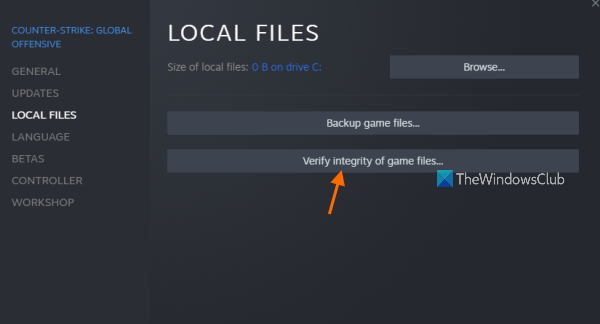
Denne fejl kan være forårsaget af korrupte og inficerede Modern Warfare 2-spilfiler. Du er mere tilbøjelig til at støde på sådanne fejl, hvis spilfilerne ikke holdes rene og opdaterede. Derudover beder fejlmeddelelsen berørte brugere om at scanne og gendanne deres spilfiler. Derfor kan du udføre et spilfilintegritetstjek og derefter se, om fejlen er rettet eller ej.
Battle.net:
- Åbn først Battle.net launcher og naviger til den SPIL fanen
- Vælg derefter Modern Warfare 2, og klik på tandhjulsikonet ved siden af knappen Afspil.
- Klik derefter på Scan og gendannelse fra de menupunkter, der vises.
- Lad nu Battle.net verificere integriteten af spilfilerne og rette de dårlige.
- Når du er færdig, genstart spillet og kontroller, om fejlen er væk.
Lav mad til et par:
- Åbn først Steam og gå til BIBLIOTEKET .
- Højreklik nu på Modern Warfare 2 og vælg fra den resulterende kontekstmenu Egenskaber mulighed.
- Næste gå til LOKALE FILER fanen og klik Bekræft integriteten af spilfiler knappen for at starte spilfilbekræftelsesprocessen.
- Når processen er afsluttet, kan du åbne spillet igen og kontrollere, om fejlen nu er løst.
Hvis fejlen forbliver den samme, kan du prøve følgende potentielle rettelse.
Læs: Ret Modern Warfare Warzone højt CPU-forbrug på pc.
3] Ryd Battle.net-cachen.
Du får muligvis denne fejl på grund af korrupte cachefiler, der er forbundet med Battle.net-starteren. Så hvis scenariet er relevant, kan du prøve at slette Battle.net-cache-mappen for at rette fejlen. Nogle berørte brugere formåede at rette fejlen ved hjælp af denne metode, så det kan også fungere for dig. Sådan kan du rydde Battle.net-cachen:
brute force vinduer
- Luk først Battle.net-appen og alle relaterede processer, der kører i baggrunden. Du kan bruge Task Manager til at gøre dette.
- Få nu kommandovinduet Kør frem med Windows + R-genvejstasten og skriv %Programdata% i den for at åbne mappen ProgramData direkte.
- Find derefter en mappe med navnet Blizzard underholdning og slet bare mappen.
- Åbn endelig Battle.net launcher igen og start Modern Warfare 2-spillet for at kontrollere, om fejlkoden 0x00001338 er væk.
Hvis fejlen stadig fortsætter, kan du gå videre til den næste potentielle rettelse for at slippe af med den.
Se: Ret Call of Duty Modern Warfare Dev Error 1202 .
4] Opdater Windows og grafikdrivere.
En anden mulig årsag til denne fejl er, at du bruger en forældet version af Windows OS og grafikdriver. Derfor, hvis scenariet er relevant, skal du opdatere Windows såvel som din grafikdriver for at rette fejlen.
Du kan opdatere Windows ved hjælp af appen Indstillinger. Åbn Indstillinger, gå til Windows Update og klik på Søg efter opdateringer.
For at opdatere din grafikdriver kan du bruge den samme app Indstillinger. Start Indstillinger, gå til Windows Update > Avancerede indstillinger, og klik på indstillingen Avancerede opdateringer. Herfra kan du downloade og installere alle enhedsdriveropdateringer. Du kan også bruge Device Manager-applikationen, enhedsproducentens officielle websted eller gratis driveropdateringssoftware til at opdatere grafikdriveren.
Hvis fejlen fortsætter, selv efter opdatering af Windows og grafikdriveren, skal du bruge følgende løsning til at rette den.
5] Installer DirectX 12
Du skal også sikre dig, at du har DirectX 12 installeret på din pc. De officielle systemkrav til Modern Warfare 2 inkluderer DirectX 12 for at spillet kan køre glat og korrekt. Opdater derfor DirectX til den nyeste version 12 og kontroller derefter, om problemet er løst.
6] Opdater Microsoft Visual C++ Redistributable Package.
Hvis du har en ældre version af Microsoft Visual C++ Redistributable installeret på din computer, vil du sandsynligvis støde på fejl som 0x00001338 i Call of Duty Modern Warfare 2. Så opdater til den nyeste version af Microsoft Visual C++ Redistributable og åbn derefter spillet for at kontrollere, om du kan afspille den uden fejl. Hvis du stadig får den samme fejl, har vi et par flere rettelser, som du kan prøve.
Læs: UDVIKLER FEJL COD Modern Warfare 6068, 6065, 6165, 6071.
7] Slet Modern Warfare 2-mappen.
Spillet gemmer Modern Warfare 2-mappen i mappen Dokumenter. Det gemmer spillerdata og andre spiloplysninger. Du modtager muligvis en fejlmeddelelse, hvis denne mappe indeholder beskadigede data. Mappen gendannes automatisk, så snart du åbner spillet igen. Men for at være på den sikre side skal du sikkerhedskopiere mappen et andet sted på din computer, før du sletter den. Her er trinene til at rydde op i Modern Warfare 2-mappen:
- Åbn først File Explorer med Win+E og naviger til mappen Dokumenter.
- Find nu Modern Warfare 2-mappen og slet den.
- Genstart derefter din computer, og åbn spillet igen for at kontrollere, om fejlen er løst.
8] Luk baggrundsapps
Hvis der kører for mange programmer i baggrunden, kan du støde på en fejl. Et par unødvendige apps vil æde de fleste af dine systemressourcer og dermed kan spillet gå ned med fejlkode 0x00001338. Derfor, hvis scenariet er relevant, skal du afslutte alle baggrundsapplikationer og opgaver, der ikke er nødvendige i øjeblikket.
Du kan åbne Task Manager med Ctrl+Shift+Esc og derefter lukke alle unødvendige programmer med knappen Afslut opgave én efter én. Prøv derefter at spille Modern Warfare 2 og se om fejlen er rettet.
Læs: Voice chat fungerer ikke i Call of Duty Modern Warfare eller Warzone .
9] Deaktiver overlejringer i spillet
I mange spil forårsager overlejringer i spillet lignende fejl. Så hvis du har aktiveret overlejringer i spillet på Steam, Discord, Xbox Game Bar osv., skal du deaktivere overlejringerne og derefter kontrollere, om fejlen er væk.
Lav mad til et par:
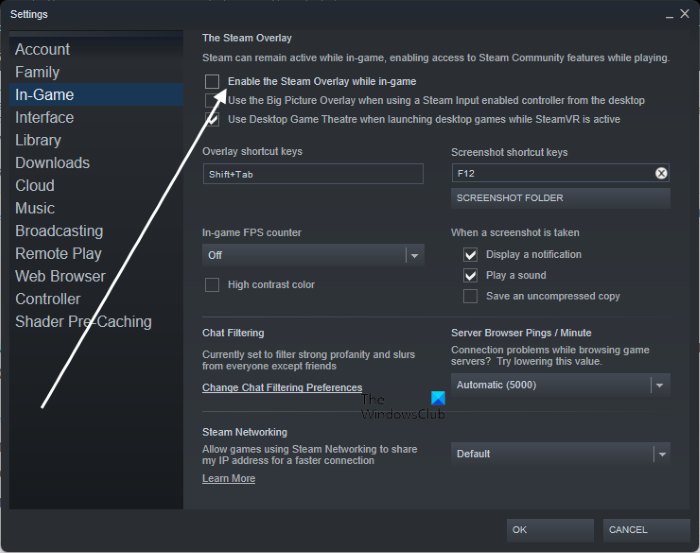
- Åbn først Steam-appen og naviger til Steam > Indstillinger .
- Gå nu til fanen In Game og fjern markeringen Aktiver Steam-overlejring, mens du spiller afkrydsningsfeltet.
Uenighed:
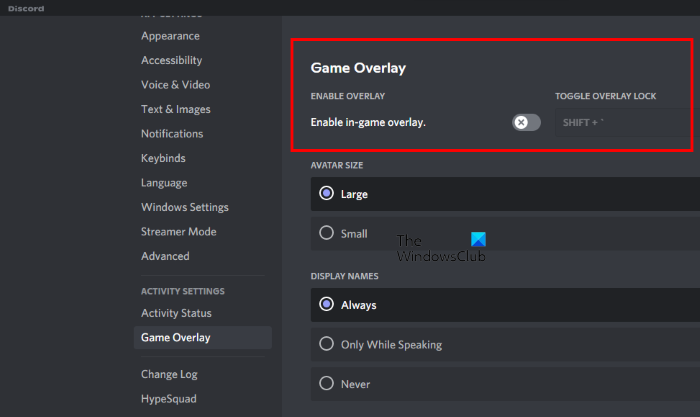
- Åbn først Discord-appen og klik på knappen Brugerindstillinger (tandhjulsikon).
- Find derefter afsnittet AKTIVITETSINDSTILLINGER og gå til Spiloverlejring mulighed.
- Næste deaktiver Aktiver overlejring i spillet skifte fra højre rude.
NVIDIA GeForce oplevelse:
- Åbn først GeForce Experience-appen og klik på tandhjulsikonet i menulinjen.
- Nu i sektionen Generelt skal du slukke for den skifte, der er knyttet til Overlejring i spillet mulighed.
På samme måde kan du også slå overlejringer fra i andre apps. Hvis det hjælper, fantastisk. Men hvis fejlen stadig fortsætter, skal du gå videre til næste rettelse.
Se: Modern Warfare multiplayer virker ikke på Windows PC.
10] Tillad Modern Warfare 2 gennem Windows Firewall
Windows Firewall registrerer ret ofte opgaver og processer relateret til spil som mistænkelige på grund af falske positiver. Hvis dette sker med Modern Warfare 2, vil spillet ikke fungere korrekt og går ned eller holder op med at arbejde med fejlkoder som 0x00001338. Derfor kan du i dette tilfælde tillade spillet gennem Windows Firewall at rette fejlen. Sådan gør du:
- Start først Windows Defender Security Center fra menuen Start.
- Klik nu på Firewall og netværksbeskyttelse mulighed, og klik derefter på ' Tillad app gennem firewall » > « Ændre indstillinger ' mulighed.
- Derefter skal du kontrollere, om Modern Warfare 2 er på listen. Hvis ja, marker afkrydsningsfeltet. Hvis ikke, skal du klikke på 'Tilføj en anden app' og tilføje Modern Warfare 2's hovedeksekverbare.
- Marker derefter boksen Privat og Offentlige netværksflag tillade spillet på begge netværk.
- Gem til sidst dine nye indstillinger ved at klikke på OK og prøv derefter at åbne spillet igen.
Jeg håber, du ikke får fejlkode 0x00001338 i Call of Duty Modern Warfare 2 igen.
onedrive fejlkode 1
Se: Ret hukommelsesfejl 13-71 i Call of Duty Modern Warfare og WarZone.
Hvordan rettes fejlkoder i Modern Warfare?
For at rette Modern Warfare 2-fejl eller forhindre nedbrud skal du sørge for at have de nyeste Windows-drivere og grafikkort installeret. Prøv også at genstarte spillet som administrator, sænke spilindstillingerne, verificere integriteten af spilfilerne eller tilføje spil, der venter til din antivirus og firewall. Hvis det ikke virker, kan du geninstallere en ren version af spillet.
Hvorfor bliver Call of Duty Modern Warfare 2 ved med at gå ned?
Call of Duty Modern Warfare 2 kan gå ned, hvis du har en forældet og problematisk grafikdriver installeret på din pc. Hvis Modern Warfare 2-spilfiler er inficeret med en virus eller beskadiget, vil spillet gå ned. Det kan også gå ned, hvis der kører for mange unødvendige programmer i baggrunden.







![Printeren udskriver sorte sider i Windows 11/10 [Fixed]](https://prankmike.com/img/printer/8F/printer-printing-black-pages-in-windows-11/10-fixed-1.png)







